티스토리 뷰
알아두면 편리한 갤럭시노트3 팁 그리고 숨겨진 기능 그 세번째 이야기
또 찾아 왔습니다. 평소에 사용하지 않던 기능이 갑자기 필요하게 되면서 혹시 내 갤럭시노트3에서 이 기능을 지원하지 않을까 하고 찾아봤는데 상당 부분 별도 써드파티앱이 아닌 갤노트3에서 기본으로 지원하는 경우가 많았습니다. 이번에도 꽤 많은 몰랐던 기능들을 찾게 됐는데요.
모두에게 필요하지는 않지만 알아두면 분명 편리한 갤럭시노트3 팁 그리고 숨겨진 기능 그 세번째 이야기입니다.
1. 명함기능
카메라 그리고 연락처와 관련된 기능입니다. 명함관리를 위해 일반적으로 명함인식 관련 앱을 사용하는 경우가 많이 있는데요. 갤럭시노트3에는 명함관리 기능이 기본 탑재되어 있습니다. 심지어 인식률도 상당히 뛰어납니다.
사용방법은 연락처 > 메뉴(기기 메뉴버튼) > 명함을 선택합니다. 그럼 위와 같은 화면이 나오는데요. 현재는 명함이 등록되지 않아서 아무것도 없습니다. 우측 상단에 있는 아이콘을 선택합니다.
카메라가 실행됩니다. 명함에 갤럭시노트3를 가져간 후 화면 내에 보이는 테두리에 맞춰 구도를 잡으면 별도 촬영 버튼을 누르지 않아도 자동 촬영이 됩니다.
한 번 명함을 촬영해 봤습니다. 카메라로 명함을 촬영하면 그 안에 담긴 정보를 자동으로 인식해서 연락처에 저장해 줍니다. 이름, 전화번호, 회사명, 웹 페이지 주소, 주소, 직함 등 별도 수정할 필요가 없을 만큼 정확하게 인식이 됐습니다.
그리고 별도 명함에도 해당 정보가 저장이 되어 바로 전화, 문자, 이메일 등을 보낼 수 있습니다. 연락처에 저장해 놓아도 차후에 잘 매치가 안되는 경우가 있는데 이 때 명함에 저장된 정보를 보면 조금 더 쉽게 기억할 수 있지 않을까 합니다.
2. 카메라 필터효과 다운받기
또 하나 카메라와 관련된 기능입니다. 사진이나 영상을 촬영할 때 조금 색다른 느낌을 주기 위해 필터효과를 종종 사용합니다. 이 역시 써드파티앱으로 많이 있는데요. 갤럭시노트3에서는 기본 다양한 필터효과를 제공합니다. 물론 이 필터효과는 갤럭시노트3 뿐만이 아니라 다른 제품에서도 제공하고 있습니다.
다만 그 차이점은 직접 더 다양한 필터효과를 다운로드 받아 사용할 수 있다라는 점입니다.
카메라를 실행합니다. 카메라 하단 가운데를 보면 화살표가 보이는 데요. 이 화살표를 누르면 다양한 필터효과를 볼 수 있습니다. 만화, 흐린색상, 어안렌즈, 회색음영, 목탄화, 오일 파스텔, 모래효과, 세피아, 색조보강, 청록색, 비네팅, 빈티지까지 총 12개의 다양한 효과를 제공합니다.
그런데 여기에 추가도 더 많은 필터효과를 다운로드 받을 수 있습니다. 필터 맨 우측을 보면 다운로드가 있습니다. 이 다운로드를 누르면 삼성 앱스(Samsung Apps)로 이동하게 되며, 삼성 앱스 중 필터 효과만을 모아놓은 화면이 실행됩니다. 바로 여기서 원하는 필터 효과를 다운받으면 됩니다.
유료, 무료 다양하게 나눠져 있어서 적당히 선택하면 될 듯 합니다. 저는 LOMO/Warm Fliter와 함께 어두운 도시 느낌의 Gotham Noir Filter를 다운받았습니다. 실제 촬영을 해봤는데 상당히 퀄리티가 괜찮습니다. 갤럭시노트3로 스냅 사진을 많이 담는 분들이라면 꼭 이용해 보세요. 무료 필터도 상당히 많이 있습니다.
3. 킷캣 이스터에그 보기
얼마 전 갤럭시노트3 킷캣 업데이트가 가능해 졌는데요. 아마 킷캣으로 업그레이드 한 사용자분들 많을 거라 생각됩니다. 킷캣 업그레이드를 진행한 분들을 위한 소소한 팁을 소개해 보겠습니다. 바로 킷캣 이스터에그인데요. 이스터에그는 개발자들이 재미로 숨겨둔 이미지, 영상, 게임 등을 말합니다. 특정한 방식을 입력하게 되면 이 이스터에그가 실행되는데요.
킷캣은 바로 설정앱을 통해 이스터에그를 실행할 수 있습니다. 설정앱을 실행한 후 일반 탭에서 디바이스 정보 페이지로 들어갑니다.
그런 다음 안드로이드 버전 탭을 열심히 터치합니다. 그럼 위와 같은 화면이 나옵니다. 킷캣(Kitkat)의 K를 의미하는 듯 합니다. 이 화면에서 또 터치를 합니다. 그럼 킷캣 포장지 색상과 비슷한 느낌의 안드로이드 버전 화면이 보입니다. 여기서 끝이 아닙니다.
다시 마구 터치합니다. 그럼 안드로이드 버전의 다양한 캐릭터들로 채워진 화면이 보입니다.
4. 킷캣 잠금화면 뮤직플레이어
킷캣으로 업그레이드 되면서 잠금화면상에 보이는 뮤직플레이어가 변경되었습니다. 음악 재생 시 기존에는 잠금화면에서 재생화면이 작게 표시되었고 재생목록 리스트도 함께 보였는데 킷캣의 경우 전체 화면에 앨범 아트가 꽉 차게 보여지는 구글 플레이 뮤직 화면으로 변경되어 보여 집니다. 심플하게 앨범아트와 재생/정지, 이전/다음곡 이동 버튼만 보입니다. 리스트를 보고 싶어하는 분들에게는 조금 불편할 수 있는데요. 조금이나마 편하게 사용할 수 있는 방법이 있습니다.
제목 부분을 길게 터치하면 재생바로 전환됩니다. 저같이 팟캐스트 파일을 다운받아 듣는 분들에게는 이 재생바가 상당히 중요한데요. 이 재생바를 통해 원하는 부분을 찾아서 들을 수 있습니다.
5. 벨소리 설정
내가 좋아하는 노래를 벨소리로 많이 설정하실텐데요. 좋아하는 노래를 벨소리로 하기 위해서는 원하는 부분을 잘라야 합니다. 그렇지 않으면 처음 간주 부분부터 나오기 때문이죠. 처음에는 원하는 부분을 잘라서 벨소리로 저장하는데 조금 더 사용하다 보면 귀찮아서 잘 안하는 경우가 많습니다. 물론 요즘 벨소리를 만들어 주는 다양한 앱들이 있어서 편하게 사용할 수 있기는 합니다만 갤럭시노트3의 경우 벨소리를 조금 더 쉽게 만들 수 있습니다.
갤럭시노트3에 저장된 노래를 감상하다가 이 노래 벨소리를 설정하고 싶다 할 경우 플레이어 재생 화면에서 기기 메뉴버튼을 눌러 벨소리로 설정을 선택합니다.
위 화면이 실행되는데요. 이때 벨소리를 처음부터 또는 자동추천 두가지를 선택할 수 있습니다. 처음부터는 말 그대로 벨소리로 설정하면 노래 처음부터 나온다는 이야기입니다. 자동추천은 사운드 파일의 하이라이트 부분만 추출해서 벨소리로 자동으로 설정해 줍니다. 즉, 굳이 자르지 않아도 바로 벨소리 설정이 가능합니다.

얼마 전 삼성뮤직에서 무료로 제공해주었던 유재하 앨범 중 내마음에 비친 내모습을 TEST삼아 자동추천으로 설정했습니다. 자동 추천으로 설정하면 바로 '지워버린 그 기억들을 생각해 내곤, 또 잊어버리고, 이제 와 뒤늦게 무엇을 더 보태려 하나~' 이 부분이 시작으로 설정됩니다.
개인적으로 비록 자동추천이지만 자동으로 하이라이트 부분을 설정해 준 후 조금 더 디테일 한 부분은 사용자가 조금씩 변경할 수 있도록 해주는 것도 좋지 않을까 합니다.
정리하다 보니 많이 길어졌네요. 몇 가지 더 남아있는데 그 부분은 '갤럭시노트3 팁 그리고 숨겨진 기능 그 네번째 이야기'에서 정리해 보겠습니다. 조금만 기다려 주세요.
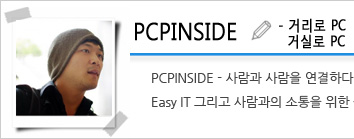 |
||||||
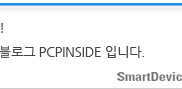 |
||||||
'노트 > 갤럭시 노트3' 카테고리의 다른 글
| 갤럭시노트3를 DSLR 카메라용 무선리모컨으로 활용하는 간단한 방법은? (7) | 2014.02.17 |
|---|---|
| 복잡한 리모콘은 안녕~ 삼성 와치온(WatchON)으로 TV 편성표 보기와 채널 조작을 한 번에 (4) | 2014.02.14 |
| 소치 동계 올림픽을 노트하다! 'SOCHI 2014 WOW' (0) | 2014.02.10 |
| S펜 없이 갤럭시 노트3에서 에어 커맨드 실행하는 방법 (1) | 2014.02.05 |
| 갤럭시 노트3의 킷캣 업그레이드후 달라진 마이매거진, 최고의 큐레이션 앱 (3) | 2014.02.03 |
- Total
- Today
- Yesterday


















